小窍门
ProtoPie 可复用组件创建指南 - 第一部分
一步步教你搞定高效团队协作!
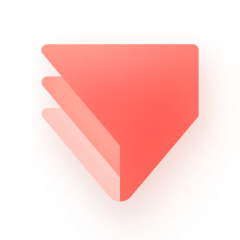
ProtoPie
June 11, 2025
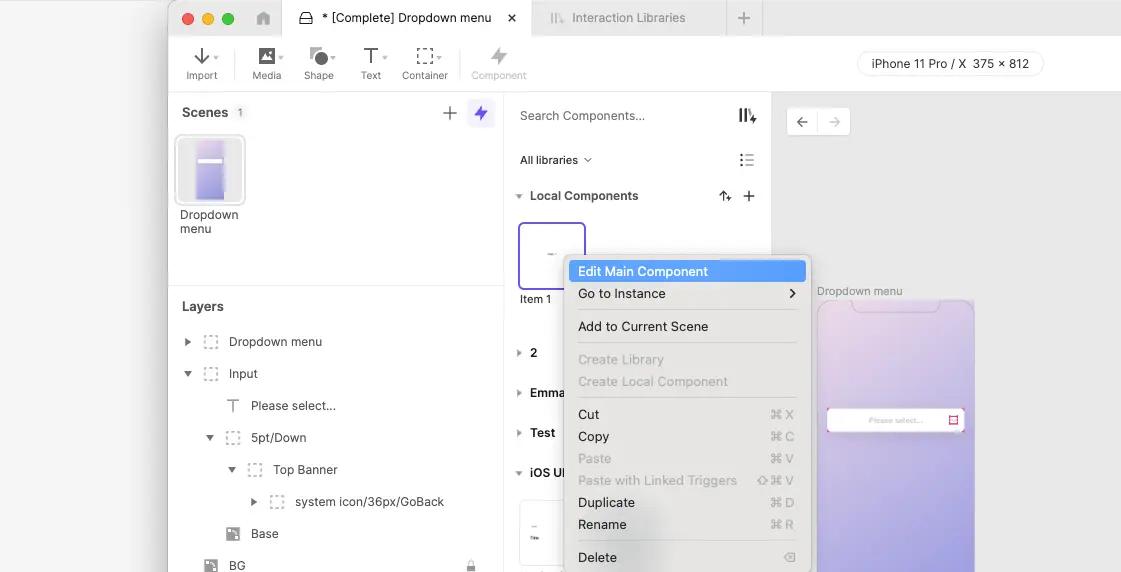
近期,关于 ProtoPie 团队协作的最佳实践以及如何提升协作效率的讨论日益增多。ProtoPie 与 Figma 相似,其优势(也是挑战所在)在于实现同一结果往往有多种方法。虽然这有助于快速开发,但也可能给团队协作带来挑战。
构建组件库是简化协作的关键一步。学习如何搭建结构良好、可复用的组件,是实现高效团队协作的核心技能。本教程将演示在 ProtoPie 库中构建可复用组件的一些最佳实践。
在本指南中,我将使用本地 Pie 中的组件作为示例。然而,在团队协作环境下,这些组件最好是构建在共享库中。这样一来,团队成员之间可以共享更新,确保所有 Pie 文件保持一致性。
为了简化概念并清晰地展示核心思想,我们将以一个简单的单选按钮作为例子。想象一下这样一个游戏,初始界面需要用户选择玩家(“玩家 1”或“玩家 2”)或难度级别(“简单”或“困难”)。
本教程的起始 Pie 文件正是基于这种设置,但所有内容都是硬编码的,并未考虑任何可复用性。如果你仔细检查文件,会立即发现巨大的可复用潜力,因为所有四个单选按钮的代码本质上是相同的。
要真正理解组件的价值,你可以尝试在起始 Pie 中添加第三个难度级别(例如“中等”)。你会发现这需要大量的修改,而且很容易遗漏细微的改动,从而导致原型损坏。此外,随着按钮数量的增加,场景中的触发器和响应列表会变得越来越拥挤,而这仅仅是为了让单选按钮工作,还未考虑它们输入后的交互。
一旦你确信组件的优势,我们就可以继续以下步骤。
步骤 1:创建组件
首先,选择名为“Name Buttons”的容器,然后选择“创建组件”。将新组件重命名为“Radio Buttons”并开始编辑它。请确保容器层(Container Layer)的布局设置为“自动布局”(Auto Layout),并将其尺寸调整为“包裹内容”(Hug and Hug)。最后,将文本变量“Name”重命名为“Value”。
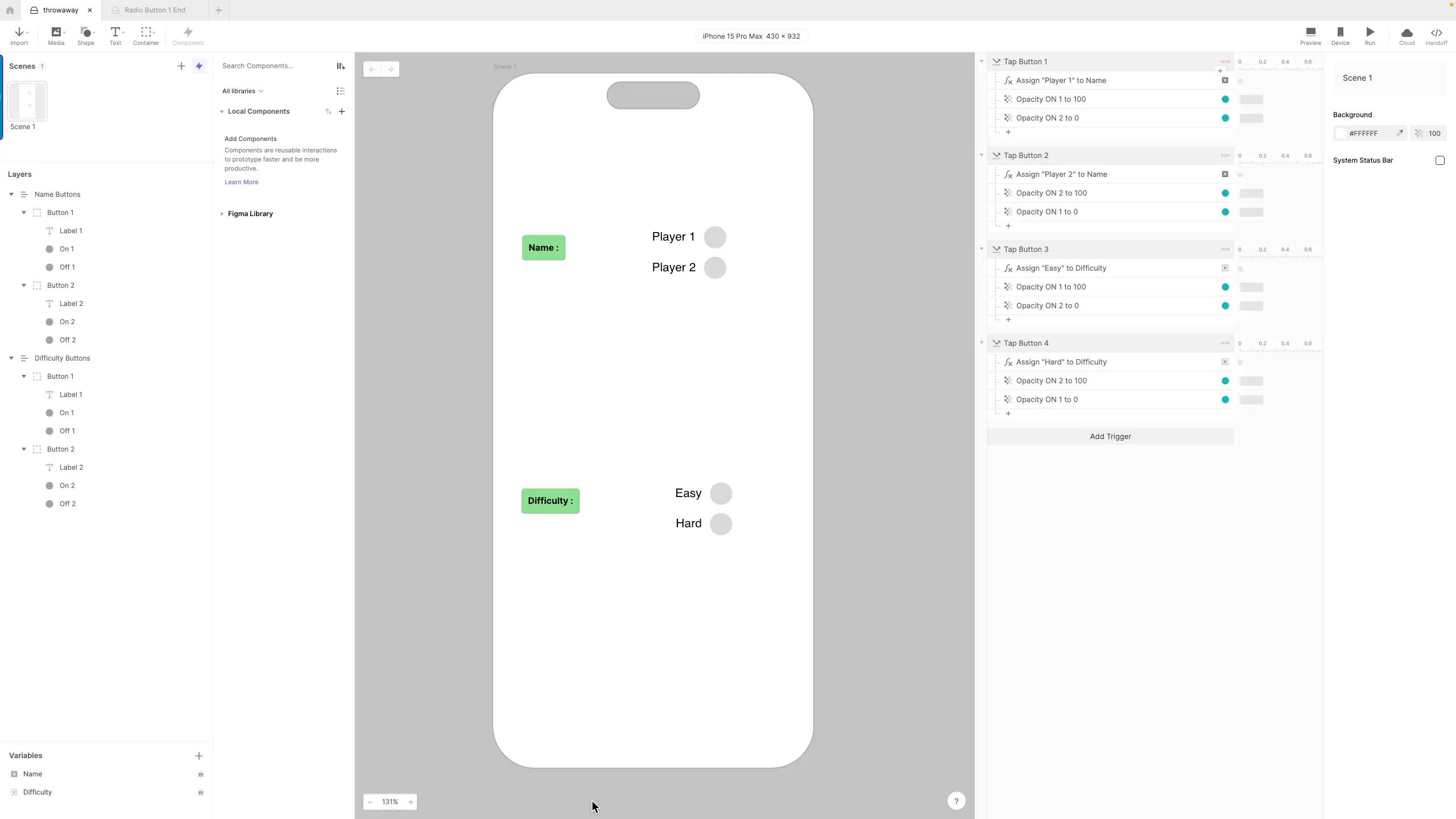
步骤 2:复制按钮
选中“Button 1”,然后复制它,并使用“粘贴并关联触发”(Paste with Linked Triggers)功能重复五次。这样你现在应该有六个单选按钮,图层名称分别为 Button 1 到 Button 6。
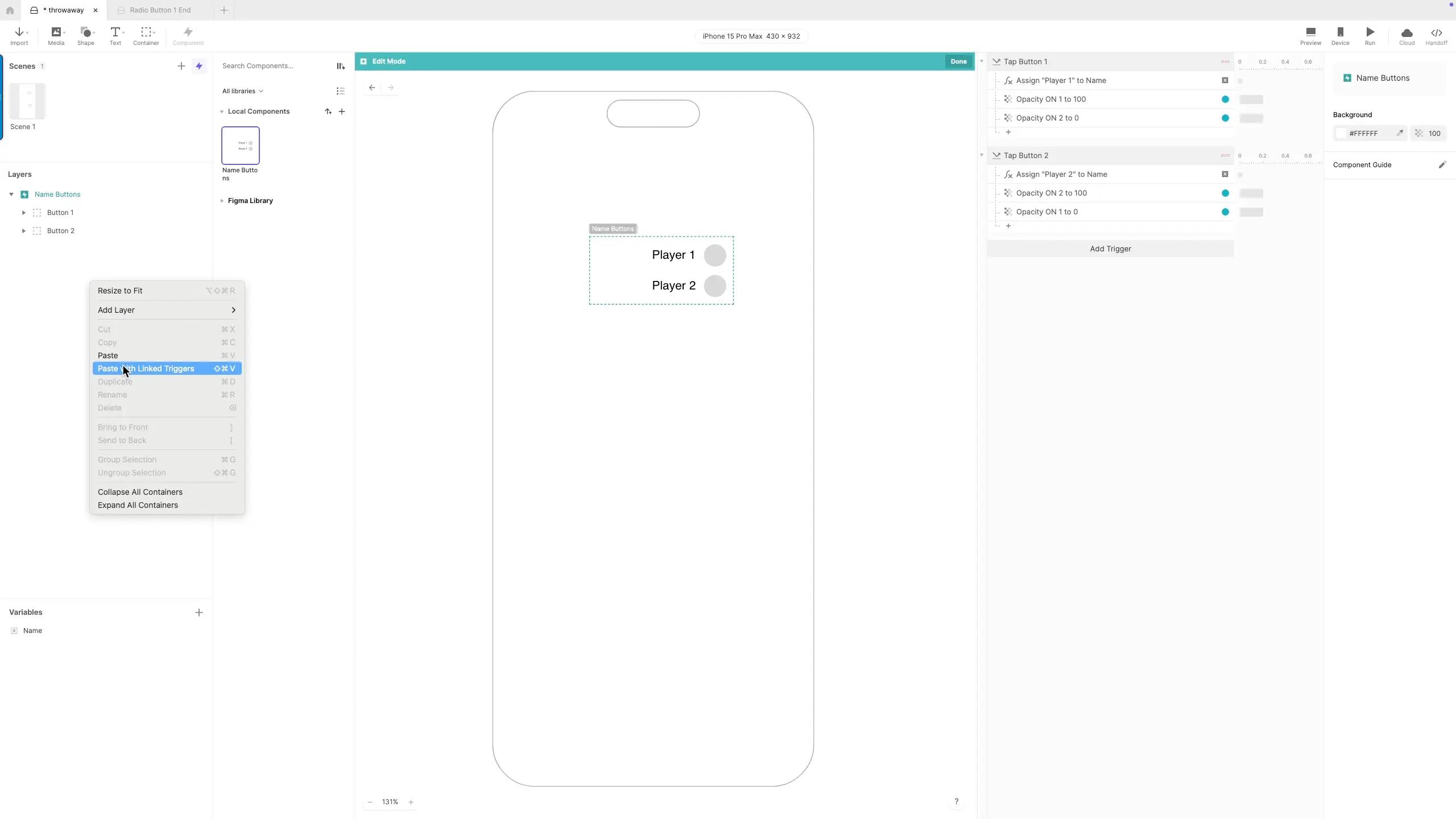
复制按钮
步骤 3:重命名图层
遍历组件内的所有图层,并精确地编辑图层名称。例如,“Button 4”中的“Label”字段应重命名为“Label 4”,而不是“Label 1”。
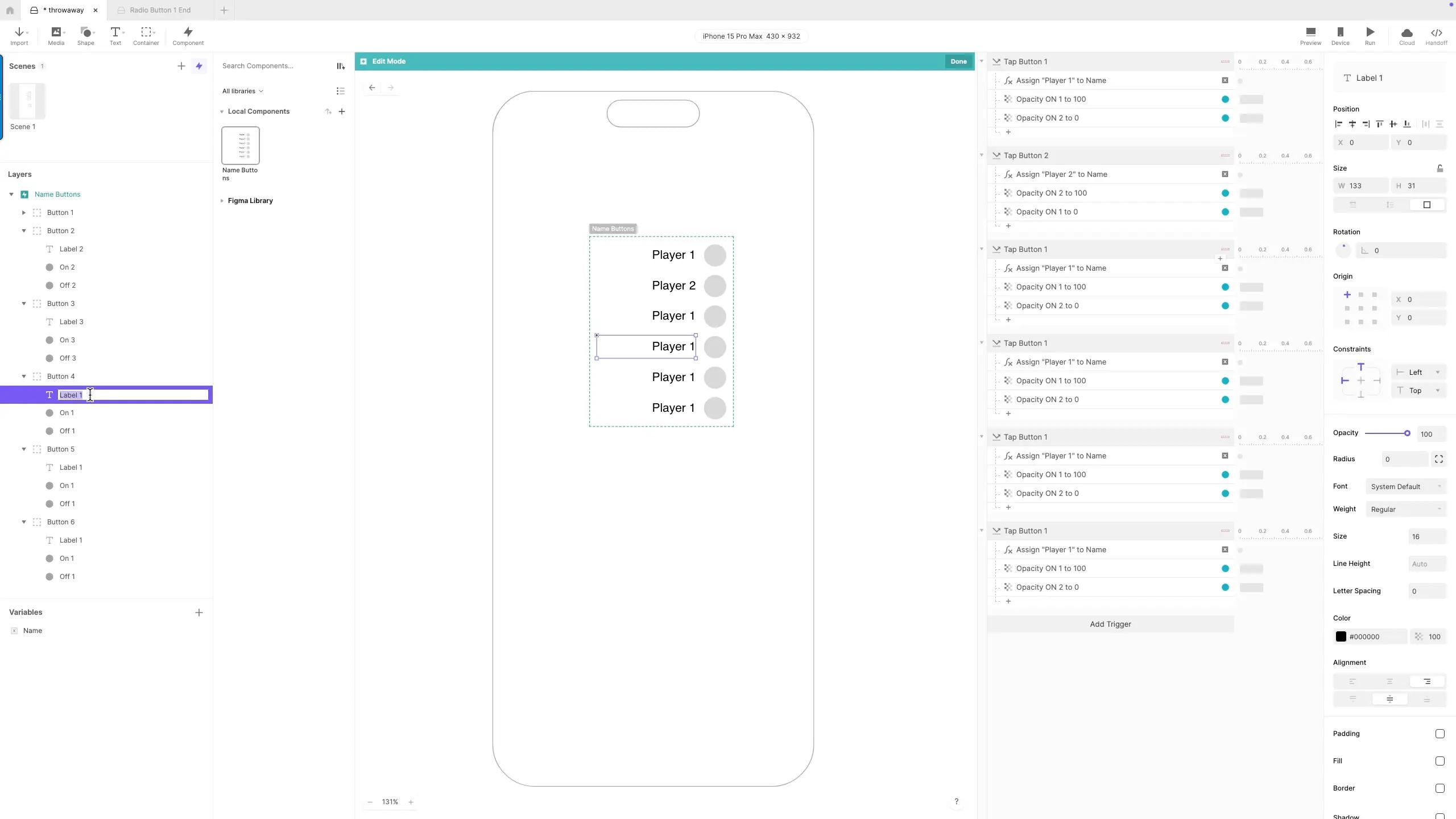
重命名图层
步骤 4:更新触发和响应
接下来,检查触发和响应的列表。修改其描述,使其准确反映每个触发和响应所需执行的操作。最好在编辑具体响应动作之前完成此步骤,这样能更容易地对照描述来检查每个动作。
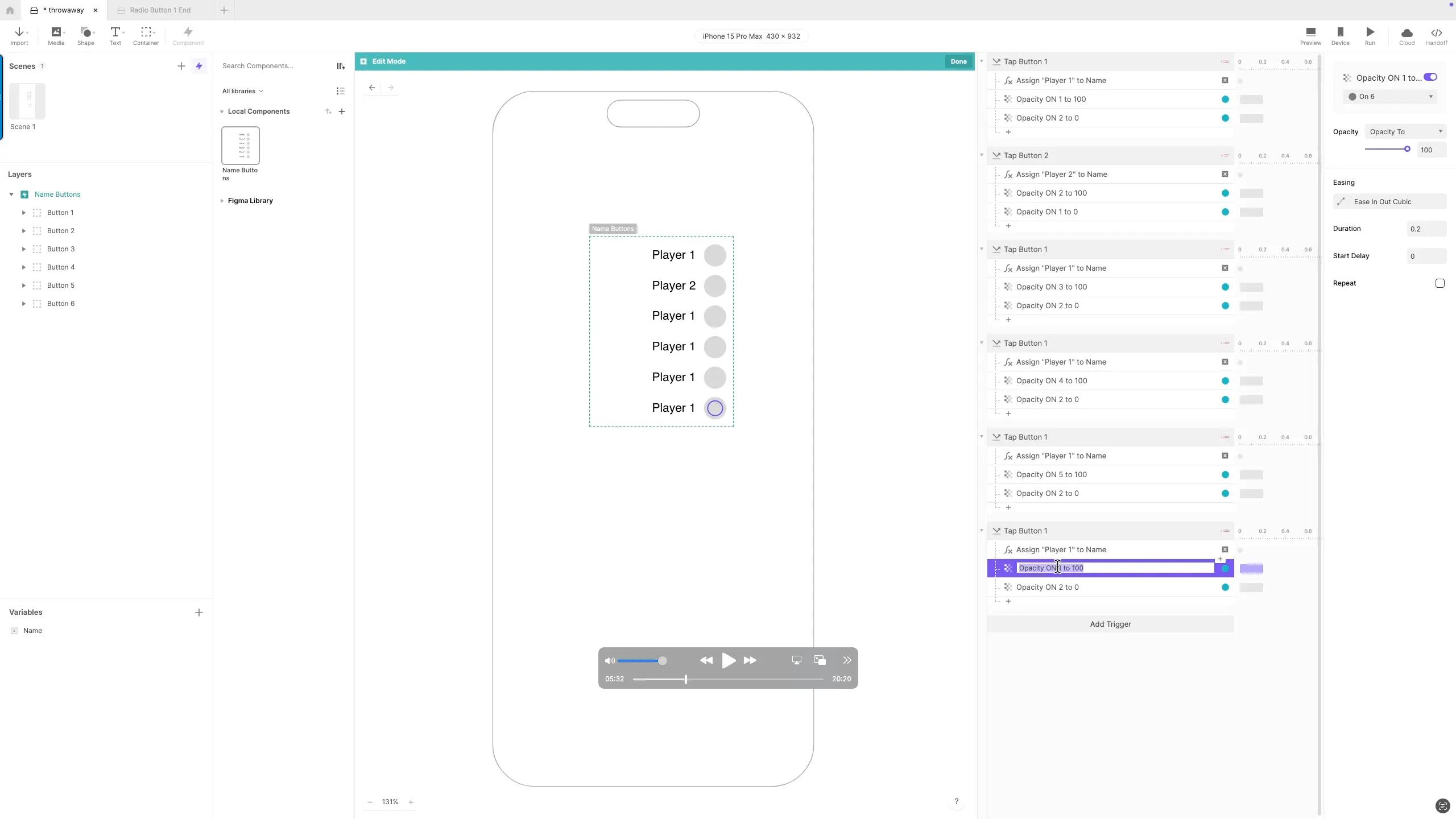
重命名和重新排序
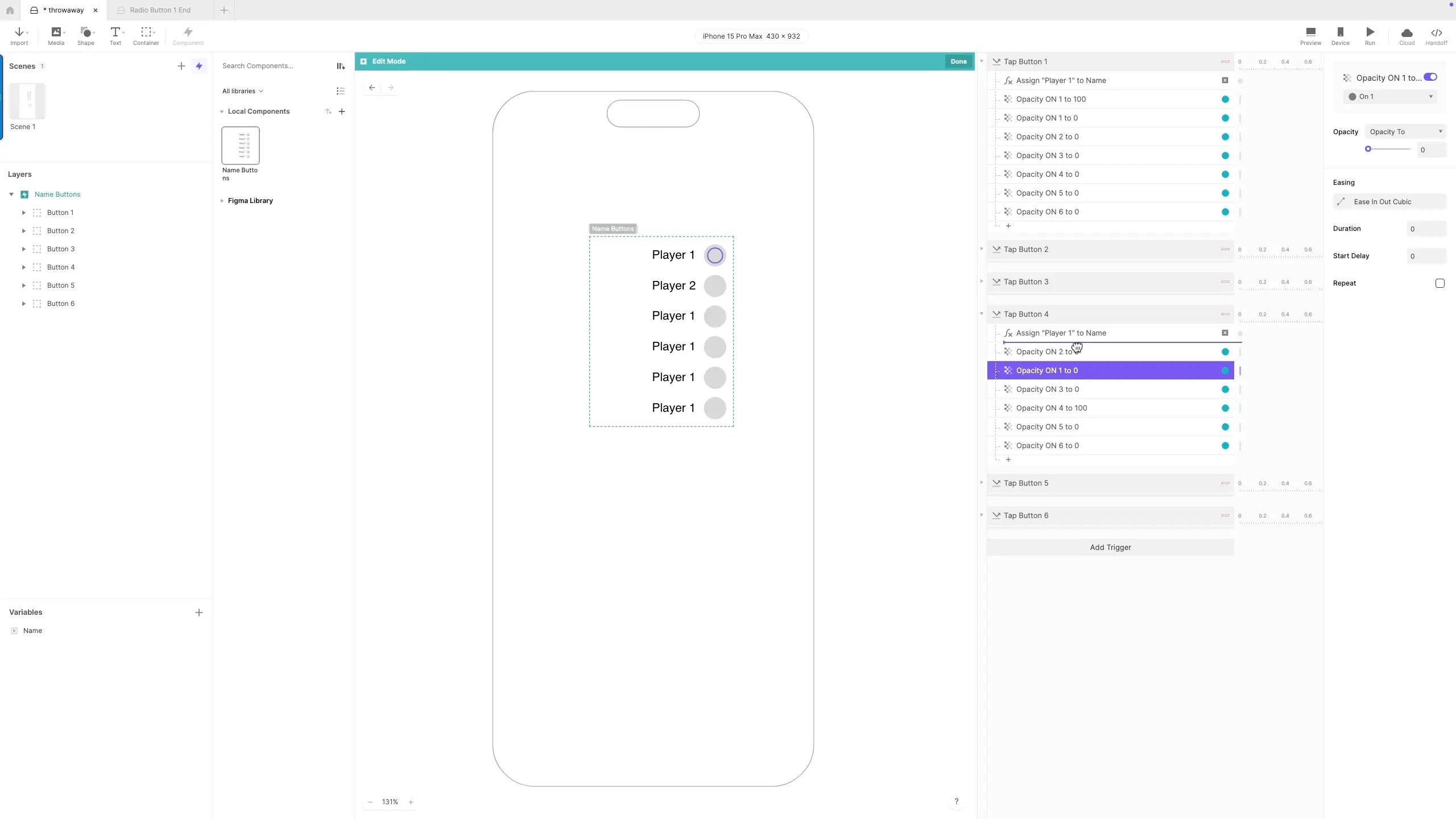
重命名和重新排序
步骤 5:编辑触发和响应
现在,开始编辑具体的触发和响应动作。
为了实现可复用性,给“value”变量赋值时需要进行调整。不要直接使用“Player 1”这样的固定文本,而是应该使用像
Label 1.text 这样的表达式(即引用对应标签的文本内容)。由于现在有六个按钮,你还需要确保当其中一个按钮被选中(开启)时,其他五个按钮是关闭的。这意味着,你需要将设置“On 2”不透明度为 0 的响应动作复制四次,以应用于新增的按钮。
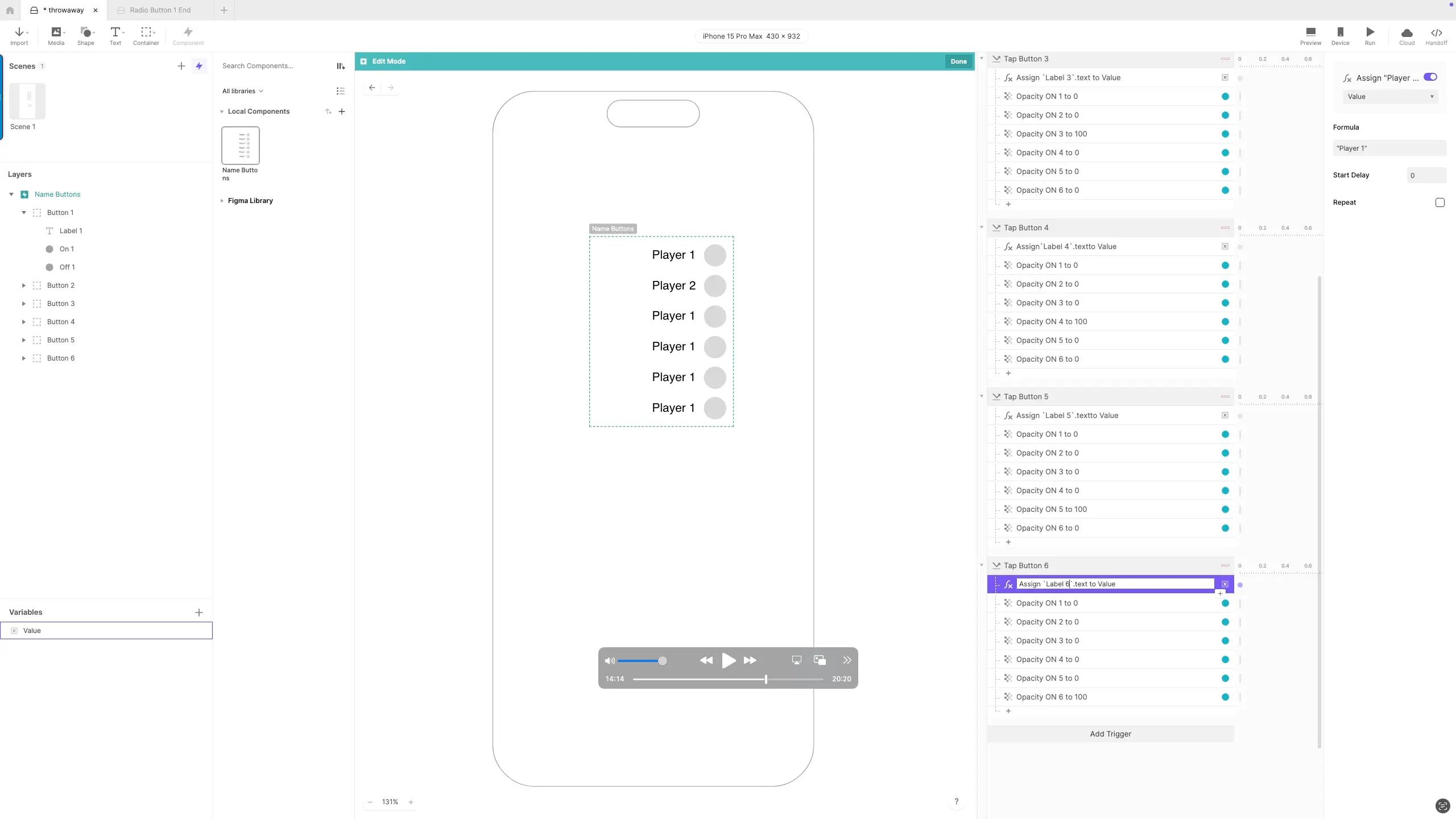
改变响应
步骤 6:预览组件
预览该组件,以确保新增的按钮能够正确更新指示器。
步骤 7:发送更新后的值
我们需要一种方法,将更新后的值发送回主场景。为此,请为“value”变量添加一个触发器,并使用它向父级发送一条新消息(我们称之为 NEWVALUE)。请将“value”变量作为参数包含在此消息中。完成设置后,即可返回主场景。
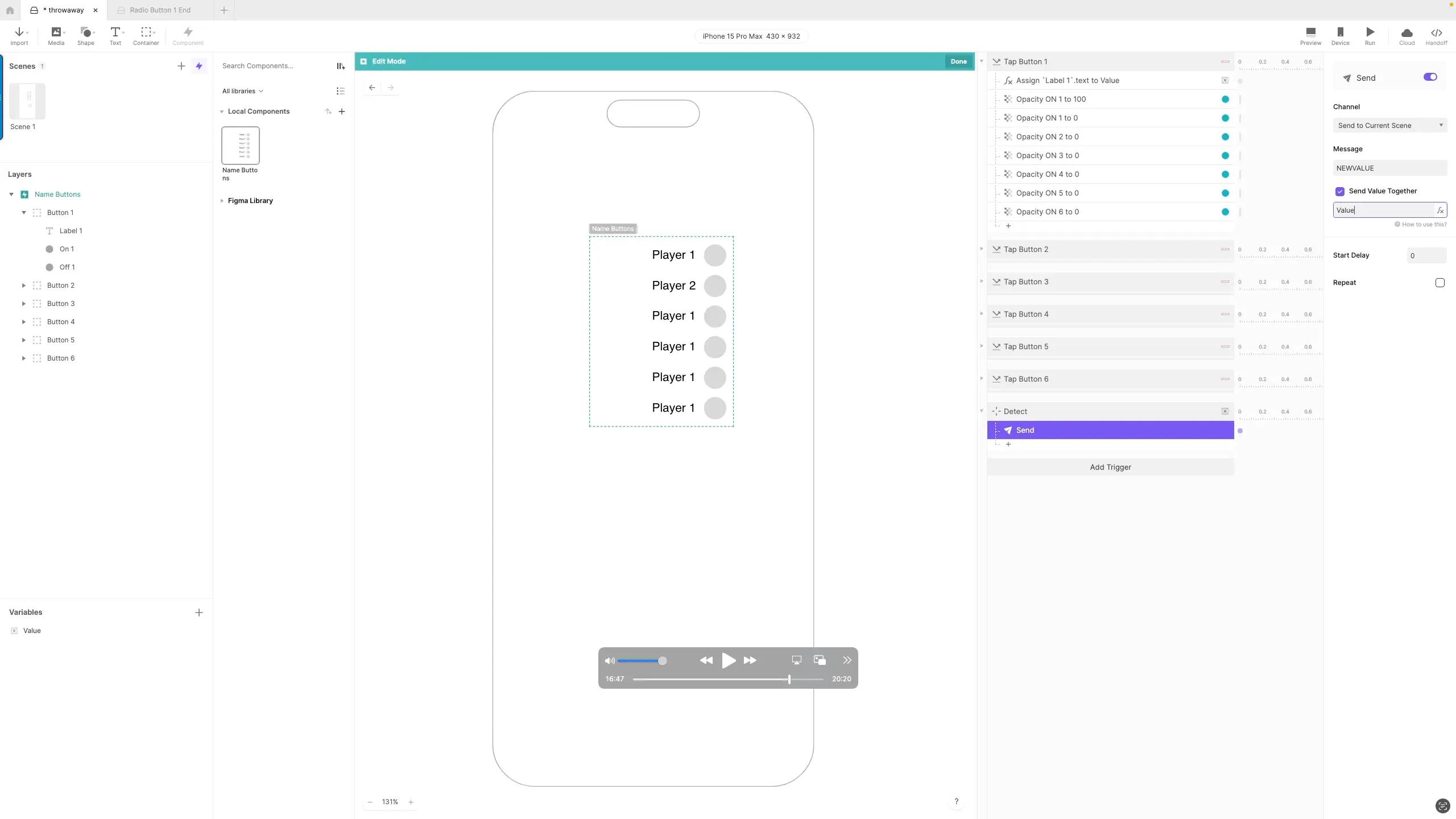
添加发送值
步骤 8:更新场景
回到主场景,删除旧的“Difficulty buttons”(难度按钮)容器。
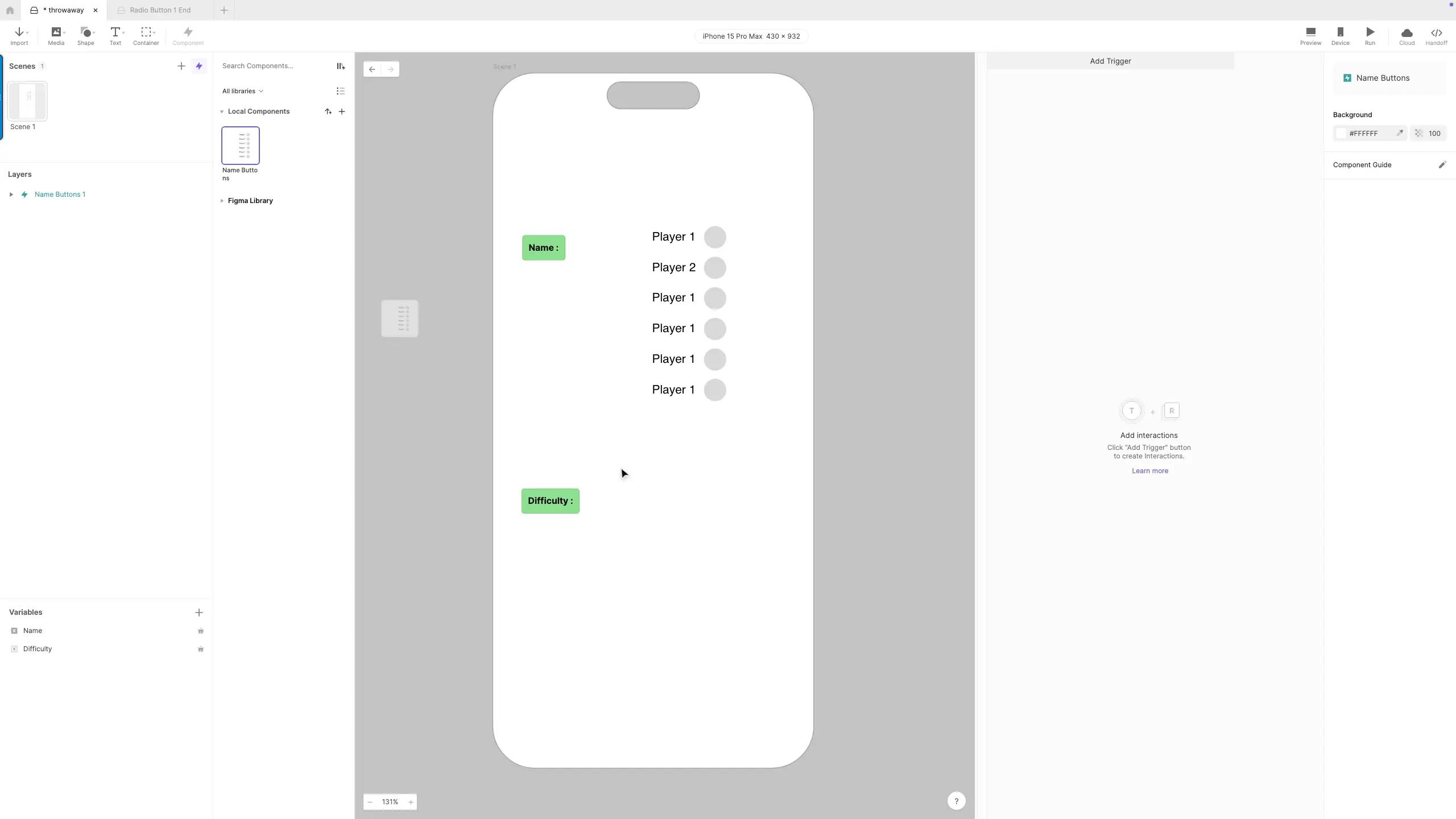
删除不必要的层
将“Radio Buttons”(单选按钮)组件的一个新实例拖入场景中,并将此图层命名为“Difficulty buttons”(难度按钮)。
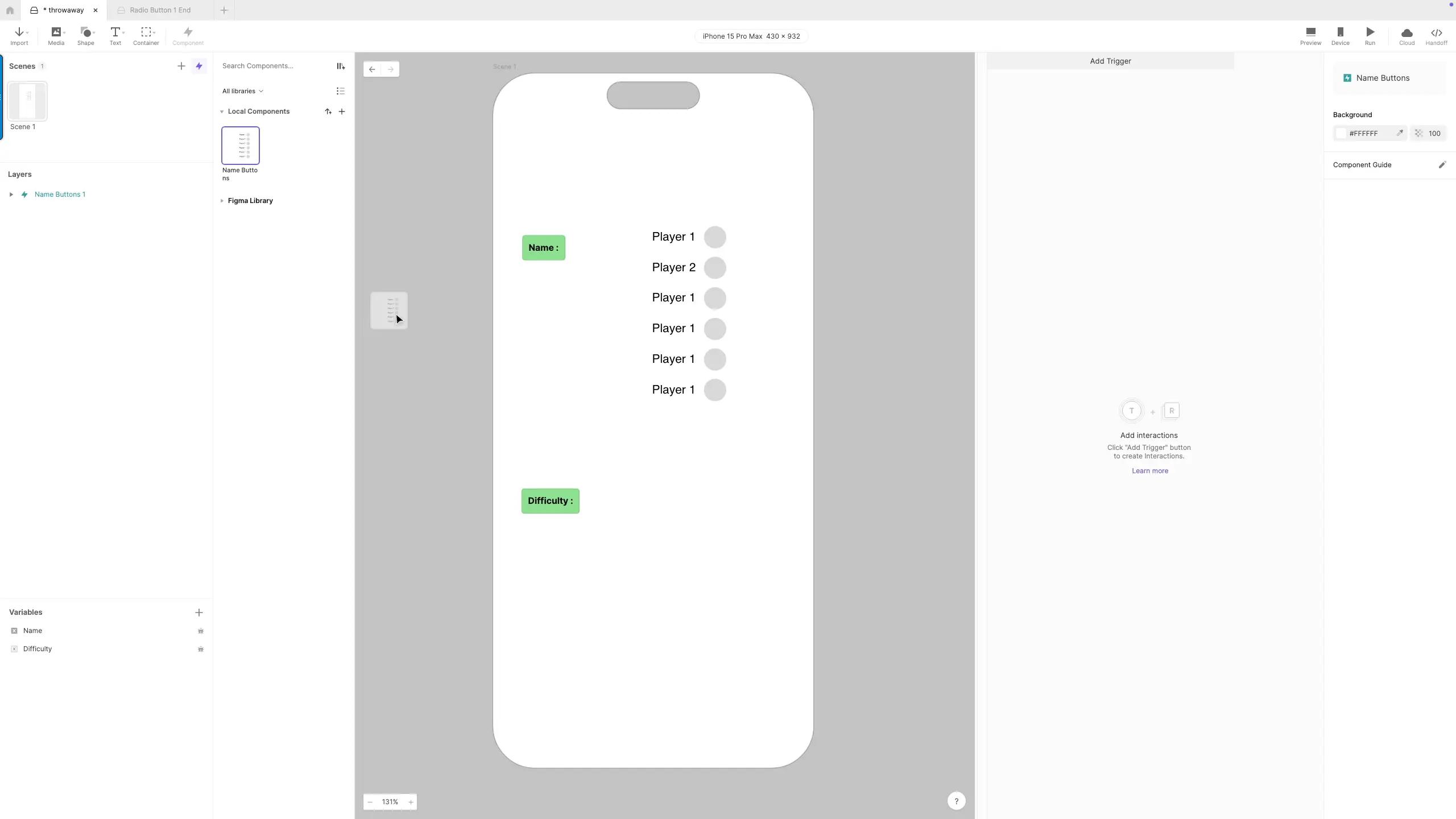
添加另一个实例
将场景中已有的那个实例重命名为“Name Buttons”。
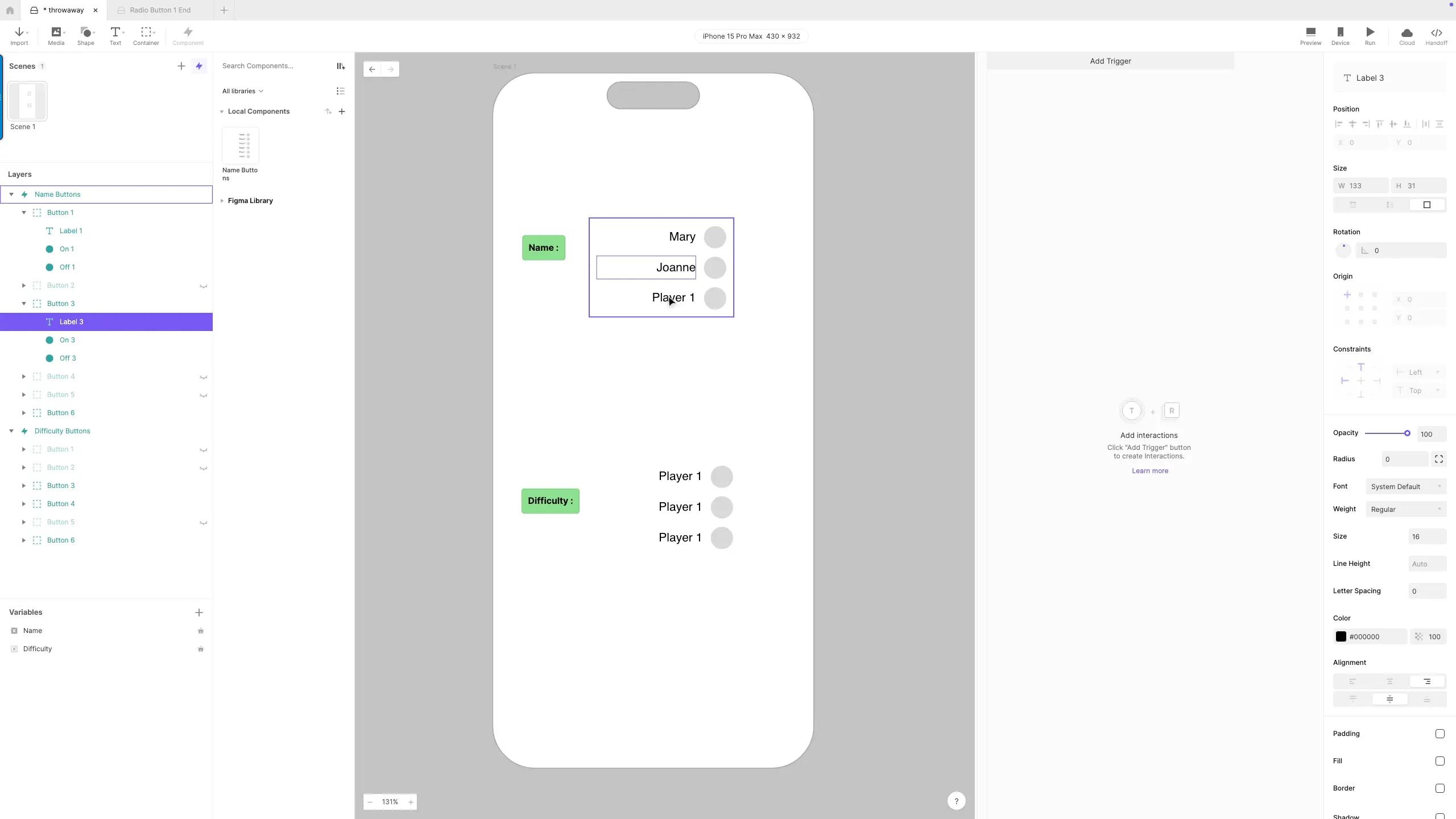
重命名标签
步骤 9:从组件接收消息
向场景添加一个“接收”(Receive)触发器,用于监听来自子组件的 NEWVALUE 消息。
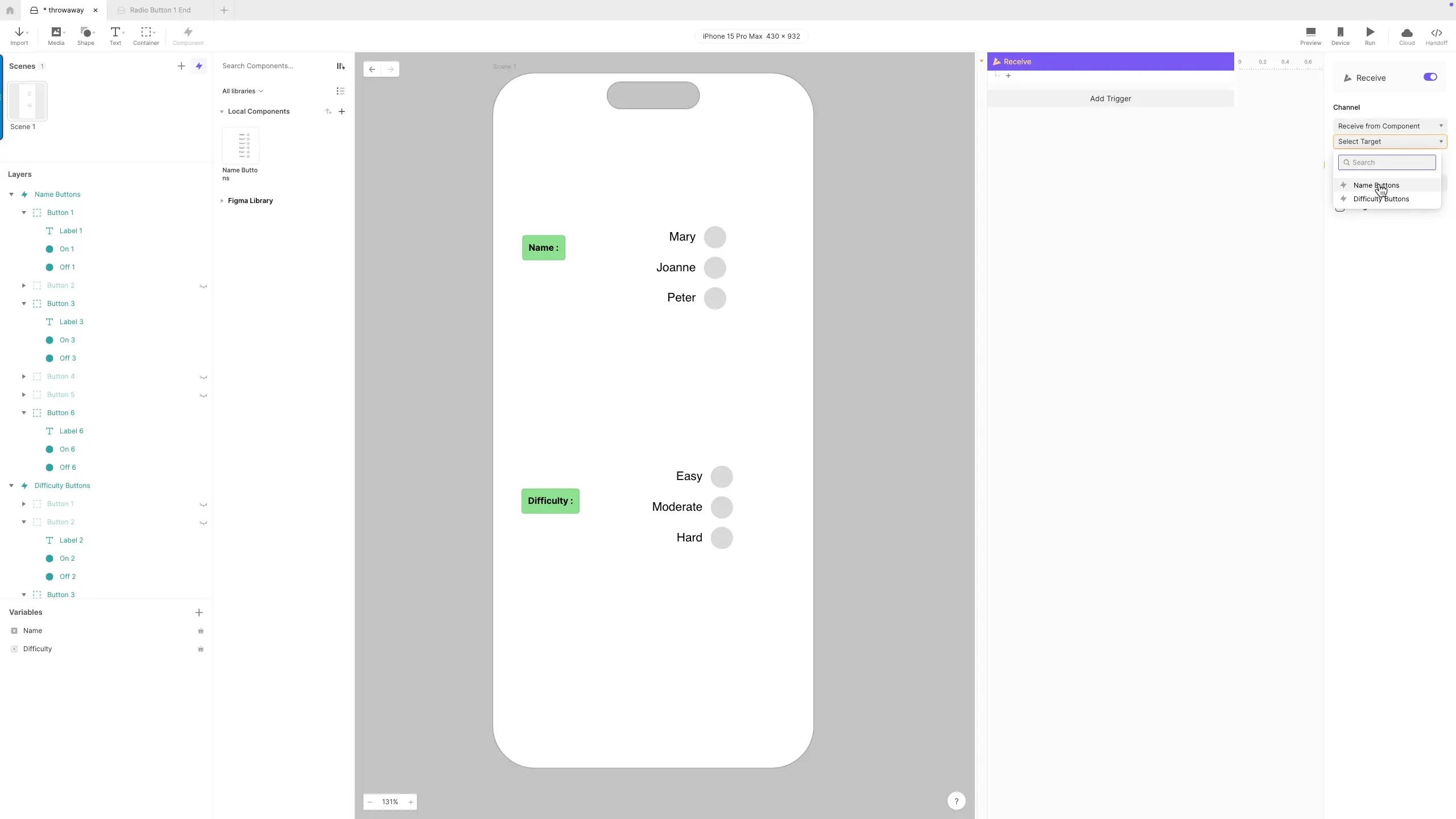
添加一个接收触发器
将其参数赋值给对应的变量。
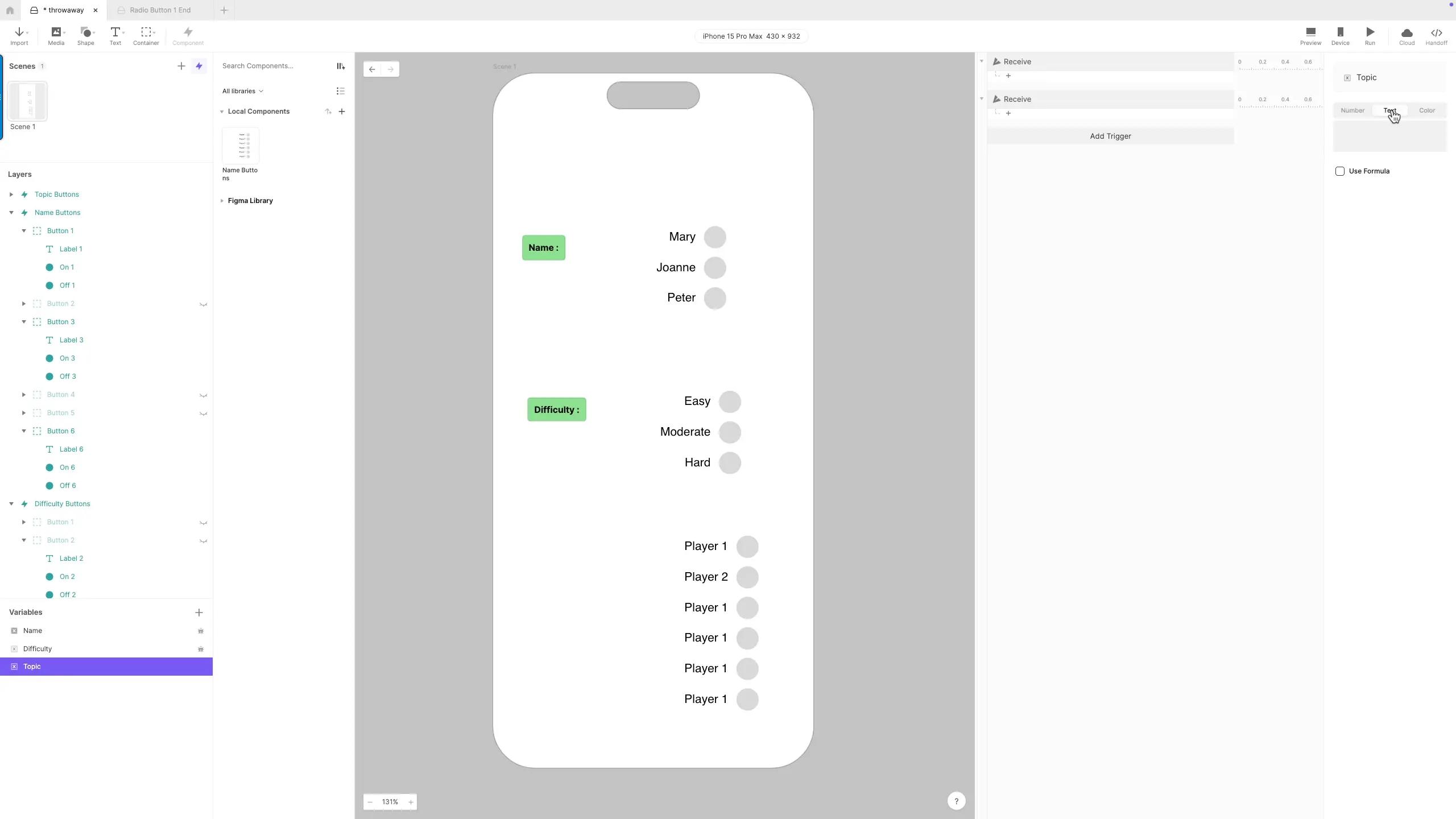
添加新的变量
然后,复制这个触发器,并为另一个子组件和另一个变量进行配置。
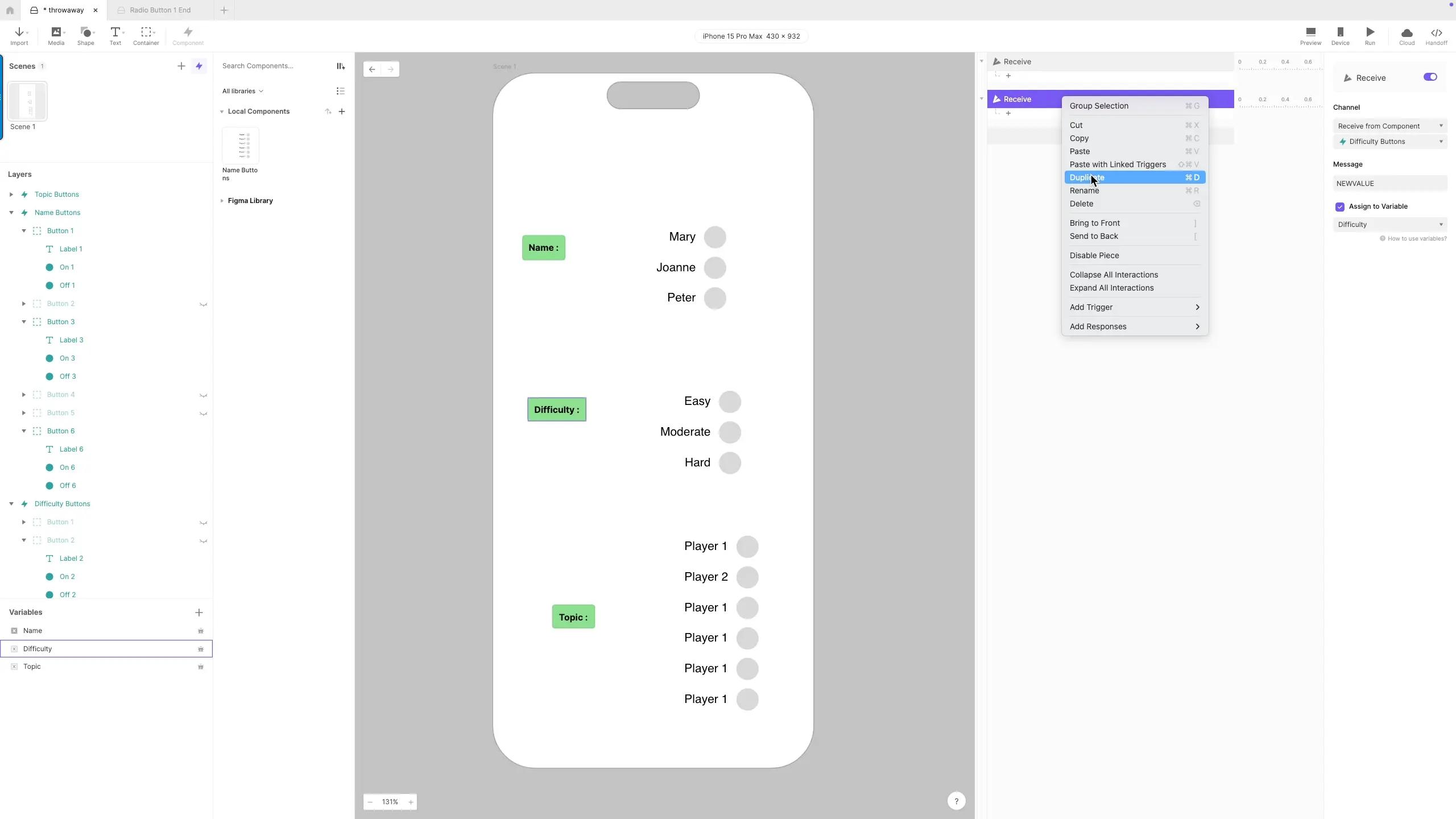
复制接收触发器
步骤 10:最终配置
在“Name buttons”(名称按钮)实例中,确定您想要显示多少个玩家选项,然后隐藏其余的单选按钮。根据需要更改可见按钮的标签。对“Difficulty buttons”(难度按钮)组重复相同的过程。
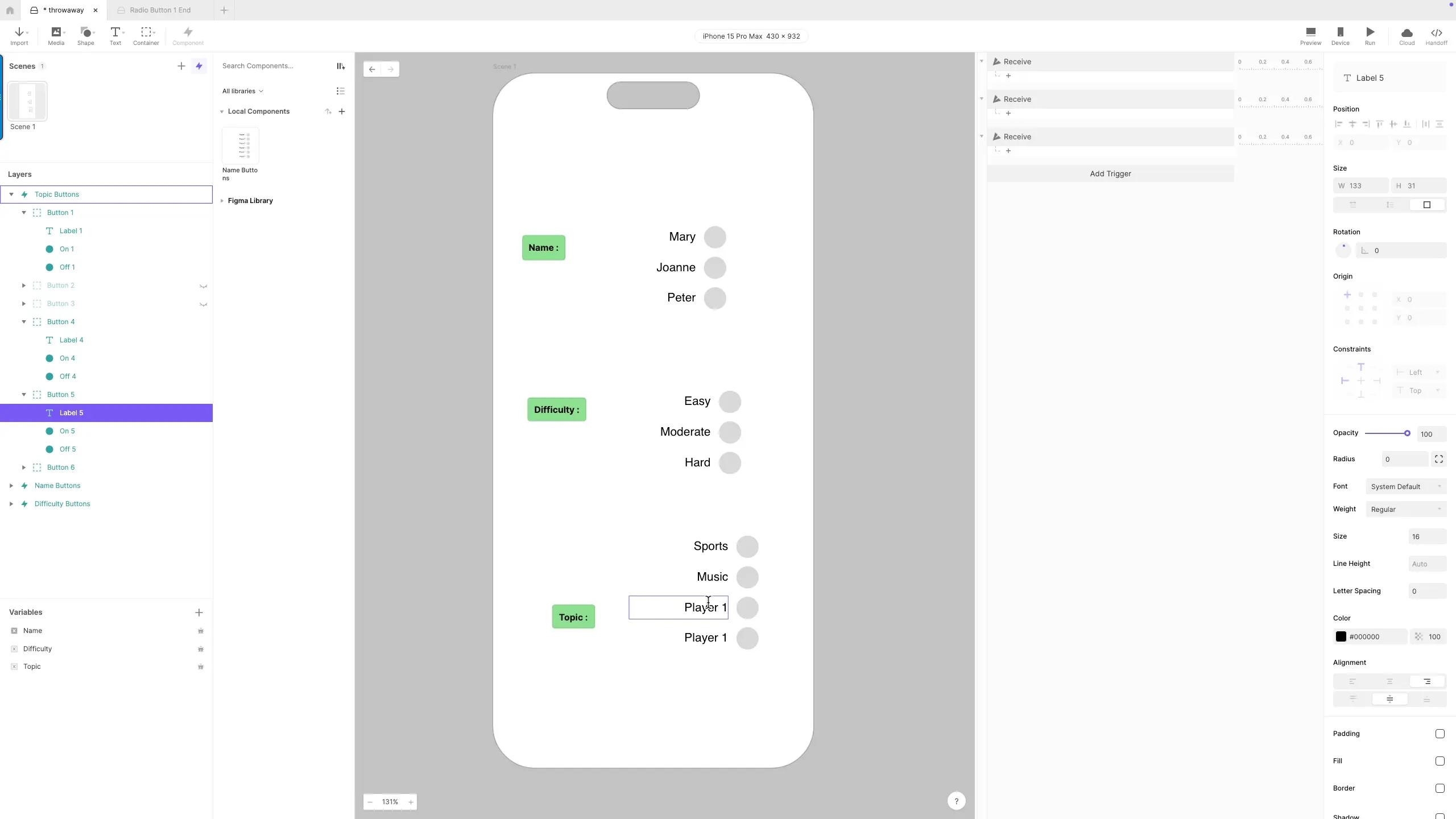
隐藏图层和重命名标签
现在,您应该拥有一个功能完善的原型,其中包含两组单选按钮。您可以预览这个 Pie 文件,并看到正确的值被赋值给了“Name”和“Difficulty”变量。虽然目前按钮标签是正确的,但我们将在下次教程中探讨进一步的自定义功能。
总结
如果将我们最初的起点与最终成果进行比较,现在我们拥有一个场景,其中包含非常简单的触发器,以及一个强大的组件,可以根据需要提供任意两到六个单选按钮的集合。现在,添加第三组按钮也变得非常简单。
在下一次教程中,我们将进一步增强这个组件,增加以不同方式显示选中按钮的功能,甚至可能会融入不同的选择行为。